Kako ukloniti pohranjene informacije iz Firefox autofill

Uklonite pohranjene informacije iz Firefox autofill slijedeći brze i jednostavne korake za Windows i Android uređaje.
Volite li da vam se video reproducira dok radite? Nekima je potrebna neka pozadinska buka, dok je drugima potrebna potpuna tišina. Ako trebate malo pozadinske buke, Firefoxova slika u slici izvrstan je način za gledanje videozapisa bez previše uznemiravanja.
Da biste uključili sliku u slici u Firefoxu, kliknite na izbornik s tri crte u gornjem desnom kutu. Kada se otvori izbornik, kliknite na Opcije.
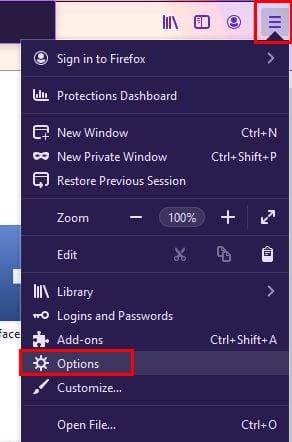
S lijeve strane zaslona provjerite jeste li odabrali opciju Općenito. Pomaknite se skroz dolje do odjeljka Pregledavanje.
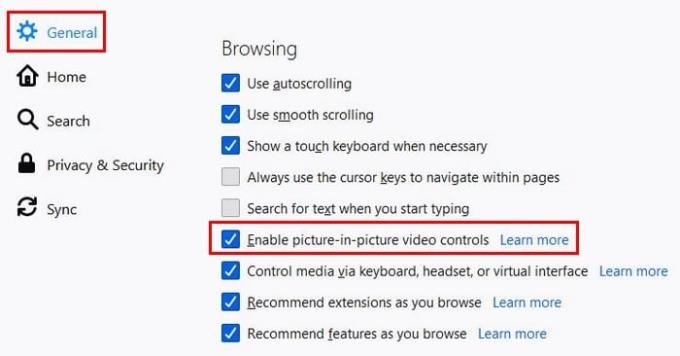
Nakon što omogućite opciju, možete otvoriti YouTube, na primjer, i testirati tu značajku. Nakon što ste na YouTubeu, počnite reproducirati bilo koji videozapis. Kada postavite pokazivač iznad videozapisa, pojavit će se ikona slika u slici. Ako je iz nekog razloga ne vidite, opciji možete pristupiti tako da desnom tipkom miša kliknete video i odaberete opciju slika u slici s popisa.
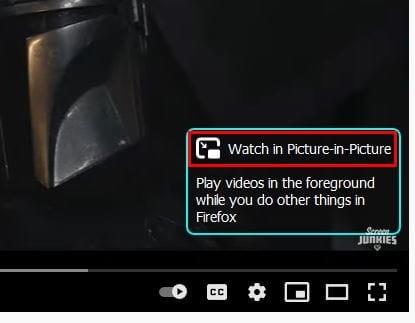
Kliknite na ikonu i pogledajte kako se video prenosi u manji prozor u donjem desnom kutu. Kliknite na prozor i povucite ga na bilo koju poziciju na zaslonu. Nećete vidjeti opciju za premotavanje videozapisa unatrag.
Vidjet ćete samo opcije za reprodukciju videozapisa na YouTubeu ili za pauziranje videozapisa. Nadamo se da će te opcije uskoro biti dodane. Povlačenjem uglova možete novom prozoru dati veličinu koju želite. Kada mislite da vam je dosta, možete kliknuti na X u kutu da zatvorite video. Dvostrukim klikom na videozapis možete učiniti da se videozapis prikaže preko cijelog zaslona. Kada se želite vratiti na manju veličinu, dvaput kliknite bilo gdje na videozapisu.
Ako želite sakriti preklopnik slika u slici, kliknite ga desnom tipkom miša i odaberite opciju koja ga onemogućuje.
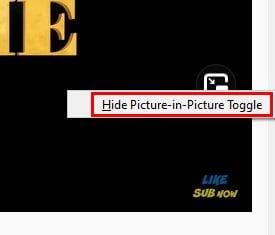
Nemojte se iznenaditi ako pokušate upotrijebiti značajku na web-mjestu i ne uspije. Možda ga stranica ne podržava.
Način rada slika u slici jedna je zgodna značajka. Iako bi mogao koristiti više opcija za kontrolu videa, barem je ta opcija dostupna. Što mislite o značajci? Ometa li vam video koji se reproducira dok obavljate više zadataka? Podijelite svoje mišljenje u komentarima ispod.
Uklonite pohranjene informacije iz Firefox autofill slijedeći brze i jednostavne korake za Windows i Android uređaje.
Saznajte koliko je lako dodati riječ ili drugi jezik za provjeru pravopisa u Firefoxu. Također saznajte kako možete isključiti provjeru pravopisa za preglednik.
Očistite povijest URL adresa u adresnoj traci na Firefoxu i zadržite svoje sesije privatnima slijedeći ove brze i jednostavne korake.
Kada otvorite početnu stranicu u bilo kojem pregledniku, želite vidjeti ono što volite. Kada počnete koristiti drugi preglednik, želite ga postaviti po svojim željama. Postavite prilagođenu početnu stranicu u Firefoxu za Android uz ove detaljne korake i otkrijte koliko brzo i jednostavno to može biti.
Pogledajte kako možete identificirati određenu boju koristeći integrirani alat u Firefoxu bez korištenja softvera trećih strana.
Saznajte kako onemogućiti dosadne automatski reproduktivane videe u Google Chromeu i Mozilla Firefoxu uz ovu uputu.
Kako omogućiti ili onemogućiti JavaScript značajku u svim verzijama web preglednika Mozilla Firefox.
Spriječite prikazivanje dosadnih obavijesti u web-preglednicima Edge, Chrome, Opera i Firefox.
Podesite svoj preglednik Mozilla Firefox s ovih 8 podešavanja.
Vodič koji sadrži 3 metode za uključivanje ili isključivanje provjere pravopisa u Mozilla Firefoxu.
Kako potpuno izbrisati svu povijest pregledavanja u web pregledniku Mozilla Firefox.
Nabavite dodatni sloj sigurnosti kada pregledavate Firefox. Omogućite HTTPS pregledavanje i čuvajte svoje podatke šifriranima.
Vaš web preglednik jedna je od vaših najčešće korištenih aplikacija, stoga je važno odabrati onu koja vam najbolje odgovara. U ovom članku dobro prođite kroz neke od
Na radnoj površini vaša je početna stranica općenito prva stranica koju vaš web preglednik učita kada se otvori. Većina mobilnih preglednika, međutim, čuva sve vaše kartice. Postavite vlastitu zadanu početnu stranicu u Firefoxu za Android pomoću ovih detaljnih koraka.
Pokazujemo vam 3 načina da omogućite ili onemogućite automatska ažuriranja u Mozilla Firefoxu.
Kako brzo povećati ili smanjiti font u bilo kojem pregledniku koji radi u sustavu Microsoft Windows, Linux ili MacOS.
Podrška za Flash datoteke je na izlasku. Flash se često smatra temeljnim gradivnim elementom oglasa, kratkih videozapisa ili audiozapisa i igara. Čak i jedan
Bilo da brišete ili omogućujete kolačiće u Chromeu, Operi ili Firefoxu, ovaj će vam vodič pomoći da učinite oboje.
Riješite probleme s vašim web-preglednikom koji se ne povezuje s određenim web-stranicama.
U ovom vodiču naučit ćete kako se kretati do preglednika certifikata Firefox pomoću ovih koraka.
Uklonite pohranjene informacije iz Firefox autofill slijedeći brze i jednostavne korake za Windows i Android uređaje.
Saznajte kako označiti ili označiti određeni tekst u vašim Google Dokumentima pomoću ovih koraka za vaše računalo, pametni telefon ili tablet.
Za rješavanje problema sa zastoju videa na Windows 11, ažurirajte grafički upravljač na najnoviju verziju i onemogućite hardversku akceleraciju.
Pitate se kako prenijeti datoteke s Windowsa na iPhone ili iPad? Ovaj vodič s korak-po-korak uputama pomaže vam da to lako postignete.
Pokretanje programa visokog intenziteta na vašem Chromebooku koristi mnogo CPU snage, što posljedično iscrpljuje vašu bateriju.
Očistite povijest preuzimanja aplikacija na Google Play kako biste dobili novi početak. Evo koraka koje je lako slijediti za početnike.
Saznajte koliko je lako dodati riječ ili drugi jezik za provjeru pravopisa u Firefoxu. Također saznajte kako možete isključiti provjeru pravopisa za preglednik.
Samsung Galaxy Z Fold 5 je jedan od najzanimljivijih uređaja svog vremena u 2023. godini. Svojim širokim preklopnim ekranom od 7.6 inča, uz dodatni prednji ekran od 6.2 inča, Z Fold 5 pruža dojam da držite i upravljate budućnošću.
Pogledajte koje korake trebate slijediti kako biste brzo isključili Google Asistenta i dobili malo mira. Osjećajte se manje nadziranima i onemogućite Google Asistenta.
Mnoge vijesti spominju "mračni web", ali vrlo malo njih zapravo raspravlja o tome kako mu pristupiti. Ovo je uglavnom zato što mnoge web stranice tamo sadrže ilegalan sadržaj.

























